こんにちは、としきです。
今日は日曜日ですが、昨日から雨が降っていて洗濯物が乾かずに困りものです。。。
まぁ、ほとんど家から出ないので困るのはそれくらいですけど(^-^;
今日は、はんなり豆腐のバージョンを増やすために、Fusion360でモデリングをしました。
今、完成と言えるものは、焼き豆腐バージョンです。
なので、今日は、うめ豆腐とまっちゃ豆腐を作ることにしました。
今日のトピック
今日は、Fusion360でモデルを作った後に、データ上で色を付けて画像として仕上げる方法で気がついたことがありましたので、その内容に関して投稿したいと思います。
はんなり豆腐のモデリングデータ配色
Fusion360でモデリングしたものの外観として設定できる色は、元々いくつかの色が選択できるようになっているのですが、自分が使いたい色が無くて困っていました。
とは言え、今時色の選択が自分で出来ないこともないだろうと思ってはいたんです。
3Dプリンターでの作製そのものには直接影響しないので後にまわしていたんですが、たまたまサンプルの色を使ってモデルに着色していたら、自由に色を変更するためのパレットが開きました。
それで、色を付けたまっちゃ豆腐と、うめ豆腐がこちらです。
どうでしょうか?
このまま、はんなり豆腐を布教するキャラクターとして通用しそうな外観になってきたのではないかと思うんですよねっ!
昨日?一昨日かな?に一度作った焼き豆腐もちょっと色を付け直しました。
そして、折角なのでレンダリング機能を使うことに!!
レンダリング機能は、モデリングしたものに光を当てたりして、まるでデザイン画のように写すことができる機能です。
そうして、調節して作ったのがこちらです。

おー、個人でモデリングしたものをイラストにしたと思うとなかなかいいんじゃないでしょうかw
途中で、データが消えたり色々あって、配色とかおかしいところと、うめ豆腐の口元とか変更したデータがきえてしまってますね。。。
ちょこちょこ直していきましょう。
ちょっと、真ん中の焼き豆腐の表面の材質が光沢強すぎですね。はんなり豆腐には向かないっぽいので、それはちょっと修正。

あと、ゆず豆腐の作り直しと、ごま豆腐を作ってから完成品の映像を作り直しですね。
3Dプリンターで印刷もしているので、リアルでも塗装したいところです。
焼き豆腐には、マイク持たせたので他のメンバーにも何かオリジナルで持ってもらいたいところ。
やりたいことが積みあがっていきますが、一つずつ新しくできることを増やしながら作っていこうと思います。
Fusio360の外観設定
今回の外観設定に関してまとめます。
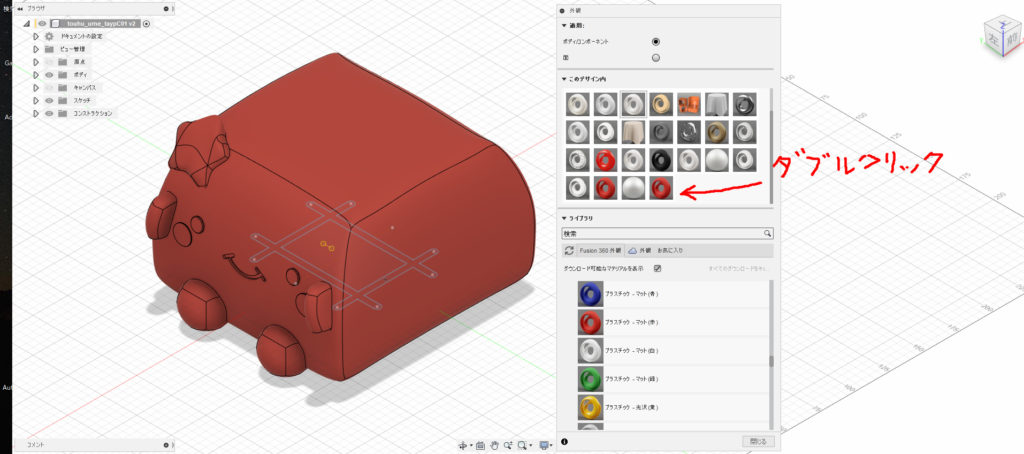
外観の設定画面自体は、モデルのどこでもいいので選択した状態で右クリックすると出てくる出てくるメニューに、「外観」という項目があるので選択します。
次に、上の写真の様な画面が出てきます。
始めは、下のリストから材質として今回選びたい物を選んで、モデルに色をいったんおいてしまいましょう。
目的の色でなくてもOKです。そうすると、このデザイン内という部分のリストに、設置した色のデータが置かれます。
この、「このデザイン内」という中に置かれた色を選択するアイコンをダブルクリックしましょう。
そうすると、色を自由に選べるパレットが開きます。
名前を自分でわかりやすい名前(例えば、目の色とか、または濃い赤色とか)に変更して登録するとわかりやすいです。
あくまでも、このイラスト内にだけ登録された色になります。
もし、他のイラストでも使いたい!!ということであれば、設定した色のアイコンを右クリックすると、「お気に入りに追加」という項目が出てきますので、これをクリックしましょう。
そうすると、ライブラリのお気に入り項目内から選択できるようになり便利ですよ。
この場合には、名前は一般的な色をの物を表す方がわかりやすいかもしれません。
イラストを描いていては、私にはどう考えてもここまでのクオリティの物は作れないので重宝します。
しかも、3Dモデルがあるので、向きを変えたり表情変えたりすればシチュエーションに合わせた画像作成が可能です。
案外、3Dプリンターでモノを作るのはちょっとと思っても、イラスト作成のために、Fusion360を使って見るのはありかもしれません。
もし興味があばれば、無料で使えるソフトになりますので試しやすいと思います。
Fusion360に関することや、勉強の仕方は次の記事を参考にしてみて下さい。
https://introduce-blog.com/moderingu_tool/
あと、はんなり豆腐のバージョン違い作製もしているので興味があれば見てみて下さい。
https://introduce-blog.com/3dpurint-20200613/
それでは(^^)ノシ

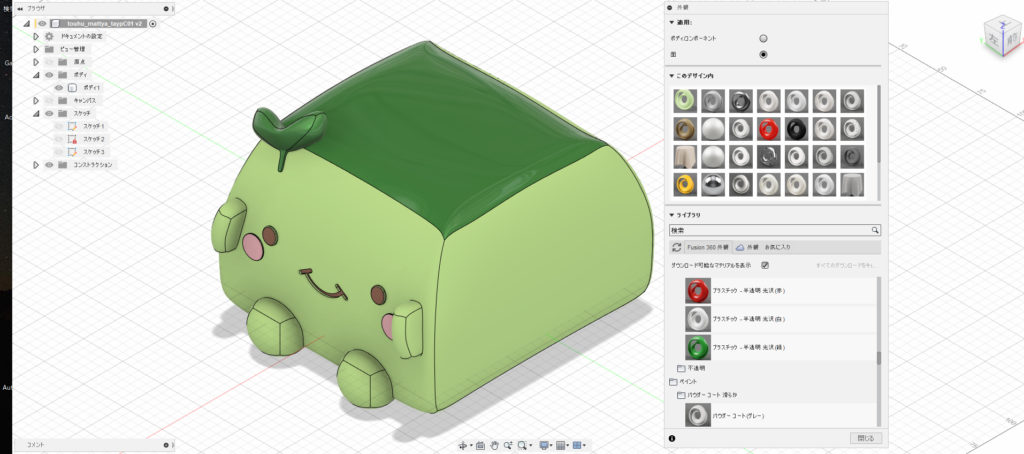

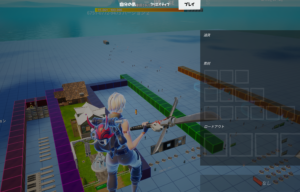
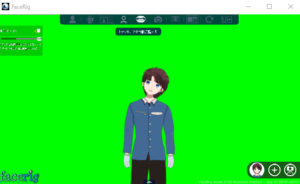



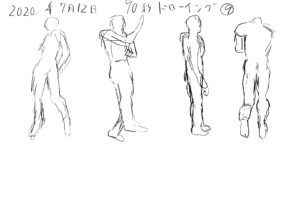
コメント